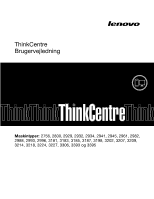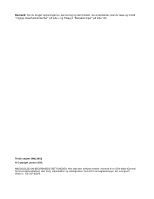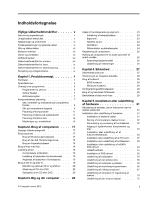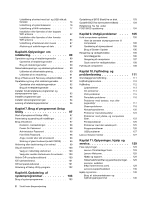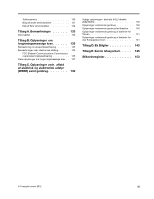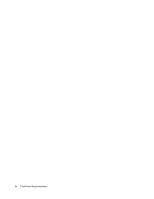Lenovo ThinkCentre M82 (Danish) User Guide
Lenovo ThinkCentre M82 Manual
 |
View all Lenovo ThinkCentre M82 manuals
Add to My Manuals
Save this manual to your list of manuals |
Lenovo ThinkCentre M82 manual content summary:
- Lenovo ThinkCentre M82 | (Danish) User Guide - Page 1
ThinkCentre Brugervejledning Maskintyper: 2756, 2800, 2929, 2932, 2934, 2941, 2945, 2961, 2982, 2988, 2993, 2996, 3181, 3183, 3185, 3187, 3198, 3202, 3207, 3209, 3214, 3218, 3224, 3227, 3306, 3393 og 3395 - Lenovo ThinkCentre M82 | (Danish) User Guide - Page 2
og Tillæg A "Bemærkninger" på side 133. Tredje udgave (Maj 2012) © Copyright Lenovo 2012. MEDDELELSE OM BEGRÆNSEDE RETTIGHEDER: Hvis data eller software leveres i henhold til en GSA-aftale (General Services Administration), sker brug, reproduktion og videregivelse i henhold til de begrænsninger, der - Lenovo ThinkCentre M82 | (Danish) User Guide - Page 3
v Service og opgraderinger af en CD eller DVD 20 Kapitel 3. Dig og din computer . . . . 23 © Copyright Lenovo 2012 Hjælp til handicappede og ergonomi 23 Indretning af arbejdspladsen kabellås 28 Brug af kodeord 28 BIOS-kodeord 28 Windows-kodeord 29 Konfigurér fingeraftrykslæseren 29 - Lenovo ThinkCentre M82 | (Danish) User Guide - Page 4
123 Printerproblemer 125 Problemer med den serielle port 125 Programproblemer 126 USB-problemer 127 Lenovo Solution Center 127 Kapitel 11. Oplysninger, hjælp og service 129 Flere oplysninger 129 Lenovo ThinkVantage Tools 129 Lenovo Welcome 129 Hjælp og support 129 Sikkerhedsforskrifter og - Lenovo ThinkCentre M82 | (Danish) User Guide - Page 5
Taiwan 141 Oplysninger vedrørende genbrug af batterier for den Europæiske Union 141 Tillæg D. Ek Bilgiler 143 Tillæg E. Servis istasyonlari . . . . . 145 Stikordsregister 153 © Copyright Lenovo 2012 iii - Lenovo ThinkCentre M82 | (Danish) User Guide - Page 6
iv ThinkCentre Brugervejledning - Lenovo ThinkCentre M82 | (Danish) User Guide - Page 7
PDF-version fra Lenovo®s supportwebsted på http://www.lenovo.com/support. Du kan også finde Sikkerhedsforskrifter og garantioplysninger og denne Brugervejledning på flere sprog på Lenovos supportwebsted. Service CRU'er (Customer Replaceable Units). Lenovo leverer dokumentation med en vejledning, når - Lenovo ThinkCentre M82 | (Danish) User Guide - Page 8
ængerledninger og lignende udstyr Kontrollér, at de forlængerledninger, spændingsstabilisatorer, UPS (Uninterruptible Power Supply) og multistikdåser, som du bruger, kan håndtere produktets strømkrav. Du må spørgsmål om strømbelastning, strømkrav, og inputkapacitet. vi ThinkCentre Brugervejledning - Lenovo ThinkCentre M82 | (Danish) User Guide - Page 9
. Fjern eventuelt støv. Du skal altid slukke for computeren og trække stikket ud af stikkontakten, før du åbner dækslet. Du skal undgå at bruge © Copyright Lenovo 2012 vii - Lenovo ThinkCentre M82 | (Danish) User Guide - Page 10
fra en trådløs) i tordenvejr. Der er fare for elektrisk stød fra lynnedslag. • Brug ikke telefonen til at rapportere et gasudslip i nærheden af udslippet. viii ThinkCentre Brugervejledning - Lenovo ThinkCentre M82 | (Danish) User Guide - Page 11
ingen dele, der kan udskiftes eller repareres. Kontakt en servicetekniker, hvis du mener, der er problemer med en af disse dele. Rengøring og vedligeholdelse Det er vigtigt at renholde computeren og . Kom rengøringsmidlet på en blød klud, og tør computerens overflader af. © Copyright Lenovo 2012 ix - Lenovo ThinkCentre M82 | (Danish) User Guide - Page 12
x ThinkCentre Brugervejledning - Lenovo ThinkCentre M82 | (Danish) User Guide - Page 13
Lenovo Intel Core i5-mikroprocessor • Intel Core i7-mikroprocessor • Intel Celeron®-mikroprocessor • Intel Pentium®-mikroprocessor Hukommelse Computeren understøtter op til fire DDR3 UDIMM-moduler (Double Data Rate 3 Unbuffered Dual Inline Memory til et VGA-stik (Video Graphics Array) og et - Lenovo ThinkCentre M82 | (Danish) User Guide - Page 14
at overvåge, vedligeholde, opdatere, opgradere og reparere. • Intel Matrix Storage Manager Intel Matrix Storage Manager er en enhedsdriver, som kan anvende SATA RAID 5-arrays og SATA RAID 10-arrays på bestemte systemkort med Intel-chipset til at forbedre harddiskydelsen. • PXE (Preboot Execution - Lenovo ThinkCentre M82 | (Danish) User Guide - Page 15
I/O-funktioner (Input/Output) • 9-bens serielt stik (ét standard og ét som ekstraudstyr) • Otte USB-stik (Universal Serial Bus) (to på forsiden og seks på bagsiden) • Et DisplayPort-stik • Et Ethernet-stik • Et Personal System/2-tastaturstik (PS/2) (valgfrit) • Et stik til PS/2-mus (ekstraudstyr) • - Lenovo ThinkCentre M82 | (Danish) User Guide - Page 16
(afhænger af modellen) • Linux® • Microsoft Windows XP Professional SP 3 Specifikationer Dette afsnit beskriver computerens fysiske det tidspunkt, hvor denne vejledning trykkes. Andre styresystemer anerkendes måske af Lenovo som værende kompatible med computeren, efter at denne vejledning er trykt - Lenovo ThinkCentre M82 | (Danish) User Guide - Page 17
Power Manager ThinkVantage Rescue and Recovery® Strømfunktioner Udvidet sikkerhedskopiering og retablering ThinkVantage System Update Opdatering og drivere Communications Utility Webkonference View Manager Skærmlayout Lenovo Welcome Programmet Lenovo harddiskkodeordet og Windows-kodeordet. På - Lenovo ThinkCentre M82 | (Danish) User Guide - Page 18
og fuldstændig strømstyring for ThinkCentre®-computeren. Med programmet ThinkVantage Power Manager kan du justere strømindstillingerne, så du får den bedste balance mellem ydeevne og strømbesparelse. ThinkVantage Rescue and Recovery Programmet ThinkVantage Rescue and Recovery er en løsning til - Lenovo ThinkCentre M82 | (Danish) User Guide - Page 19
samt råd og tip til at opnå maksimal systemydeevne. Der er flere oplysninger i "Lenovo Solution Center" på side 127. Adobe Reader Programmet Adobe Reader bruges til at få vist, printe og søge i PDF-dokumenter. Antivirusprogram Computeren leveres med et antivirusprogram, som du kan bruge til at finde - Lenovo ThinkCentre M82 | (Danish) User Guide - Page 20
af stik, kontroller og indikatorer på computerens forside 1 Knap til udløsning/lukning af optisk drev 2 Afbryder 3 Aktivitetsindikator for harddisk 4 Strømindikator 5 USB 2.0-stik (USB-port 2) 6 Stik til mikrofon 7 Stik til hovedtelefon 8 USB 2.0-stik (USB-port 1) 8 ThinkCentre Brugervejledning - Lenovo ThinkCentre M82 | (Danish) User Guide - Page 21
Stik til lydudgang 9 Stik til lydindgang 10 Port til PCI Express-grafikkort (x16) 11 Port til PCI Express-kort (x1) 12 Porte til PCI-kort (2) 13 Seriel port (ekstraudstyr) (Seriel port 2) 14 Porte til kabellås (2) 15 Ethernet-stik 16 Port til indbygget kabellås (Kensington-lås) 17 Dækseludløserknap - Lenovo ThinkCentre M82 | (Danish) User Guide - Page 22
stik til at slutte et Ethernet-kabel til et LAN (Local Area Network). Bemærk: Du skal anvende kategori 5 Ethernet-kabler for at overholde seriel printer eller en anden enhed, der bruger en 9-bens seriel port. Brug dette stik til at tilslutte et tastatur, der har et ThinkCentre Brugervejledning - Lenovo ThinkCentre M82 | (Danish) User Guide - Page 23
Placering af komponenter I Figur 3 "Placering af komponenter" på side 11 vises placeringen af de forskellige komponenter i computeren. Afsnittet "Åbning af computerens dæksel cover" på side 32 indeholder oplysninger om, hvordan du åbner computerens dæksel. Figur 3. Placering af komponenter 1 Kø - Lenovo ThinkCentre M82 | (Danish) User Guide - Page 24
Nulstil CMOS (Complementary Metal Oxide Semiconductor)/Recovery-jumper 18 USB-stik 1, forside (til tilslutning af USB-port 1 og 2 på frontdækslet) 19 23 Stik til lyd, foran 24 Porte til PCI-kort (2) 25 DisplayPort-stik 26 Port til PCI Express-kort (x1) 27 Port til PCI Express-grafikkort (x16) 28 - Lenovo ThinkCentre M82 | (Danish) User Guide - Page 25
16 Stik på frontpanel (til tilslutning af LED-indikatorer og strømkontakt) 17 Nulstil CMOS (Complementary Metal Oxide Semiconductor)/Recovery-jumper 18 USB-stik 1, forside (til tilslutning af USB-port 1 og 2 på frontdækslet) 19 Batteri 20 USB-stik 2, forside (til tilslutning af flere USB-enheder) 21 - Lenovo ThinkCentre M82 | (Danish) User Guide - Page 26
) 2 Bås 2 - Drevbås til kortlæser eller drevbås til mSATA SSD-drev 3 Bås 3 - Drevbås til SATA-harddisk (med en 3,5-tommers harddisk eller et 2,5-tommers SSD-drev installeret) 14 ThinkCentre Brugervejledning - Lenovo ThinkCentre M82 | (Danish) User Guide - Page 27
Etiketten med maskintype og -model identificerer computeren. Når du kontakter Lenovo for at få hjælp, kan supportteknikeren bruge oplysningerne om maskintype og -model til at identificere computeren og give dig hurtigere service. Følgende er et eksempel på en etiket med maskintype og -model - Lenovo ThinkCentre M82 | (Danish) User Guide - Page 28
16 ThinkCentre Brugervejledning - Lenovo ThinkCentre M82 | (Danish) User Guide - Page 29
Lenovo Customer Support Center. Der er flere oplysninger om, hvordan du kontakter kundesupportcentret, i afsnittet Kapitel 11 "Oplysninger, hjælp og service hjælp til Windows-styresystemet? Hjælp og support i Windows indeholder detaljerede oplysninger om, hvordan du bruger Windows-styresystemet til - Lenovo ThinkCentre M82 | (Danish) User Guide - Page 30
fra Lenovo. I styresystemet Windows 7 Windows. Justering af lyd Lyd kan være vigtigt, når du arbejder med en computer. Der er indbygget en digital lydkontrolenhed på systemkortet. På nogle modeller er der også installeret en lydadapter med høj ydelse i et af stikkene til PCI-kort. 18 ThinkCentre - Lenovo ThinkCentre M82 | (Danish) User Guide - Page 31
, der er placeret i nederste, højre hjørne af Windows-skrivebordet. Klik på lydstyrkeikonen, og flyt skyderen op eller ned har et DVD-brænderdrev, kan drevet desuden brænde DVD-R-diske, DVD-RW-diske, DVD-RAM-diske af type II, CD-RW-standarddiske, CD-RW-diske med høj hastighed og CD-R-diske - Lenovo ThinkCentre M82 | (Danish) User Guide - Page 32
drevet til at optage CD'er eller se DVD'er. Gør følgende for at optage en CD eller DVD: 1. Klik på Start ➙ Alle programmer ➙ Corel DVD MovieFactory Lenovo Edition. 2. Følg vejledningen på skærmen. Der er flere oplysninger om brug af programmet Corel DVD MovieFactory i hjælpen til programmet. 20 - Lenovo ThinkCentre M82 | (Danish) User Guide - Page 33
Du kan også bruge Windows Media Player til at optage CD'er og data-DVD'er. Der er flere oplysninger i afsnittet "Hjælp og support" på side 129. Kapitel 2. Brug af computeren 21 - Lenovo ThinkCentre M82 | (Danish) User Guide - Page 34
22 ThinkCentre Brugervejledning - Lenovo ThinkCentre M82 | (Danish) User Guide - Page 35
Kapitel 3. Dig og din computer Dette kapitel indeholder oplysninger om hjælp til handicappede, ergonomi og i styresystemet, andre kan købes hos forhandlerne eller hentes på internettet: http://www.lenovo.com/healthycomputing Indretning af arbejdspladsen Du får størst udbytte af computeren, hvis du - Lenovo ThinkCentre M82 | (Danish) User Guide - Page 36
væk fra steder, hvor du går, så du ikke uforvarende kommer til at sparke til dem. Der er flere oplysninger om netledninger i "Netledninger og omformere" på side vi. 24 ThinkCentre Brugervejledning - Lenovo ThinkCentre M82 | (Danish) User Guide - Page 37
andet alvorligt problem. Når du registrerer computeren hos Lenovo, får du desuden hurtigere service, når du ringer til Lenovo for hjælp. I visse tilfælde får registrerede brugere derudover tilbud om yderligere service. Gør et af følgende for at registrere din computer hos Lenovo: • Opret forbindelse - Lenovo ThinkCentre M82 | (Danish) User Guide - Page 38
Du finder oplysninger om netledninger og partnumre på: http://www.lenovo.com/powercordnotice 26 ThinkCentre Brugervejledning - Lenovo ThinkCentre M82 | (Danish) User Guide - Page 39
tilsluttet. • Trusted Platform Module (TPM) Trusted Platform Module er en sikker kryptoprocessor, der kan lagre kryptografiske nøgler, som beskytter data, der er gemt på computeren. © Copyright Lenovo 2012 27 - Lenovo ThinkCentre M82 | (Danish) User Guide - Page 40
sen sluttes til den indbyggede port til kabellås på bagsiden af Lenovo ved at søge efter Kensington på: http://www.lenovo.com/support Figur 8. Indbygget kabellås Brug af kodeord Du kan angive en række kodeord i Windows-styresystemet og i computerens BIOS under "Power-On ThinkCentre Brugervejledning - Lenovo ThinkCentre M82 | (Danish) User Guide - Page 41
deaktiverer fingeraftryksgodkendelse til adgang til BIOS. • Erase Fingerprint Data: Windows Firewall i "Hjælp og support" på side 129. Beskyttelse af data mod virus Computeren leveres med et forudinstalleret antivirusprogram, som er med til at beskytte mod, registrere og eliminere virus. Lenovo - Lenovo ThinkCentre M82 | (Danish) User Guide - Page 42
Hjælpen til antivirusprogrammet indeholder flere oplysninger om, hvordan du bruger programmet. 30 ThinkCentre Brugervejledning - Lenovo ThinkCentre M82 | (Danish) User Guide - Page 43
reparationer, før du har læst og forstået afsnittet "Vigtige sikkerhedsforskrifter" på side v. Bemærkninger: 1. Brug kun computerdele, der leveres af Lenovo. 2. Når du installerer eller udskifter udstyr, skal du følge den relevante vejledning i dette afsnit sammen med den vejledning, der leveres - Lenovo ThinkCentre M82 | (Danish) User Guide - Page 44
. Tag derefter alle netledninger ud af stikkontakterne, og afmontér alle kabler fra computeren. 2. Åbn computerens dæksel. Læs afsnittet "Åbning af computerens dæksel cover" på side 32. 32 ThinkCentre Brugervejledning - Lenovo ThinkCentre M82 | (Danish) User Guide - Page 45
3. Fjern frontdækslet ved at frigøre de tre plastiktapper oven på frontfækslet og dreje frontdækslet udad for at fjerne det fra computeren. Figur 10. Afmontering af frontdækslet Kapitel 5. Installation eller udskiftning af hardware 33 - Lenovo ThinkCentre M82 | (Danish) User Guide - Page 46
54. 6. Drej båsen til det optiske drev opad for at få adgang til systemkortets komponenter og kablerne. Læs afsnittet "Udskiftning af det optiske drev" på side 56. 34 ThinkCentre Brugervejledning - Lenovo ThinkCentre M82 | (Danish) User Guide - Page 47
Installation eller udskiftning af et hukommelsesmodul Vigtigt: Du må ikke åbne computeren eller foretage nogen reparationer, før du har læst og forstået afsnittet "Vigtige sikkerhedsforskrifter" på side v. Dette afsnit indeholder vejledning i, hvordan du installerer eller udskifter et - Lenovo ThinkCentre M82 | (Danish) User Guide - Page 48
hukommelsesmodul • Hvis du installerer et hukommelsesmodul, skal du åbne fastgørelsesklemmerne til det hukommelsesstik, du vil placere hukommelsesmodulet i. Figur 13. Åbning af fastgørelsesklemmerne 36 ThinkCentre Brugervejledning - Lenovo ThinkCentre M82 | (Danish) User Guide - Page 49
i, hvordan du installerer eller udskifter et PCI-kort. Computeren har to porte til standard-PCI-kort, en til PCI Express-kort (x1) og : • Hvis du skal installere et PCI-kort, skal du fjerne metaldækslet i den relevante port. • Hvis du skal udskifte et gammelt PCI-kort, skal du tage fat i det gamle - Lenovo ThinkCentre M82 | (Danish) User Guide - Page 50
at låse den op. Tag fat i kortet, og træk det forsigtigt ud af stikket. 5. Tag det nye PCI-kort ud af den antistatiske pose. 38 ThinkCentre Brugervejledning - Lenovo ThinkCentre M82 | (Danish) User Guide - Page 51
6. Installér det nye kort i det korrekte stik på systemkortet, og drej kortholderen til den låste position. Læs afsnittet "Placering af delene på systemkortet" på side 11. Figur 16. Installation af PCI-kortet Næste trin: • Hvis du vil fortsætte med en anden hardwareenhed: Fortsæt med det pågældende - Lenovo ThinkCentre M82 | (Danish) User Guide - Page 52
til kortlæseren til kabinettet. Skub derefter rammen til venstre, så skruehullet i rammen passer til det tilsvarende hul i kabinettet. Figur 17. Installation af kortlæser 40 ThinkCentre Brugervejledning - Lenovo ThinkCentre M82 | (Danish) User Guide - Page 53
7. Montér skruen for at fastgøre rammen til kortlæseren til kabinettet. Figur 18. Installation af den skrue, der sikrer kortlæseren 8. Slut kortlæserens kabel til et af USB-stikkene på systemkortet. Læs afsnittet "Placering af delene på systemkortet" på side 11. 9. Drej den optiske drevbås nedad, - Lenovo ThinkCentre M82 | (Danish) User Guide - Page 54
derefter den defekte kortlæser fra rammen. 8. Montér en ny kortlæser på rammen, og montér de to skruer, der fastgør kortlæseren til rammen. 42 ThinkCentre Brugervejledning - Lenovo ThinkCentre M82 | (Danish) User Guide - Page 55
9. Montér rammen til kortlæseren til kabinettet. Skub derefter rammen til venstre, så skruehullet i rammen passer til det tilsvarende hul i kabinettet. Figur 21. Installation af kortlæser Kapitel 5. Installation eller udskiftning af hardware 43 - Lenovo ThinkCentre M82 | (Danish) User Guide - Page 56
. Der er oplysninger om udskiftning i "Udskiftning af mSATA SSD-drev" på side 47. Installation af mSATA SSD-drevet Gør følgende for at installere mSATA SSD-drevet: 44 ThinkCentre Brugervejledning - Lenovo ThinkCentre M82 | (Danish) User Guide - Page 57
1. Fjern alle medier fra drevene, sluk for alle tilsluttede enheder, og sluk for computeren. Tag derefter alle netledninger ud af stikkontakterne, og afmontér alle kabler fra computeren. 2. Åbn computerens dæksel. Læs afsnittet "Åbning af computerens dæksel cover" på side 32. 3. Afmontér frontdæ - Lenovo ThinkCentre M82 | (Danish) User Guide - Page 58
Figur 25. Installation af mSATA SSD-lageromformeren 8. Monter skruen for at fastgøre mSATA SSD-lageromformeren i kabinettet. 46 ThinkCentre Brugervejledning - Lenovo ThinkCentre M82 | (Danish) User Guide - Page 59
opad, og fjern kablet til kortlæseren fra USB-stikket på systemkortet. Læs afsnittet "Placering af delene på systemkortet" på side 11. 6. Afmonter signal- og strømkablerne fra mSATA SSD-drevet. 7. Fjern den skrue, der fastgør mSATA SSD-lageromformeren. Fjern derefter lageromformeren fra kabinettet - Lenovo ThinkCentre M82 | (Danish) User Guide - Page 60
Figur 27. Fjernelse af mSATA SSD-lageromformeren 8. Fjern de to skruer, der fastgør mSATA SSD-drevet i lageromformeren. Figur 28. Fjernelse af de skruer, der fastgør mSATA SSD-drevet 48 ThinkCentre Brugervejledning - Lenovo ThinkCentre M82 | (Danish) User Guide - Page 61
9. Fjern mSATA SSD-drevet fra PCI Express-minikortporten på lageromformeren. Figur 29. Fjernelse af mSATA SSD-drevet 10. Hvis du vil installere et nyt mSATA SSD-drev, skal du indsætte mSATA SSD-drevet i PCI Express-minikortporten på lageromformeren og derefter trykke mSATA SSD-drevet nedad. Figur 30 - Lenovo ThinkCentre M82 | (Danish) User Guide - Page 62
12. Sæt mSATA SSD-lageromformeren i kabinettet. Skub derefter omformeren til venstre, så skruehullet i omformeren passer til det tilsvarende hul i kabinettet. Figur 32. Installation af mSATA SSD-lageromformeren 50 ThinkCentre Brugervejledning - Lenovo ThinkCentre M82 | (Danish) User Guide - Page 63
kabinettet. Figur 33. Montering af den skrue, der fastgør lageromformeren 14. Slut signal- og strømkablerne til det nye mSATA SSD-drev. 15. Drej den optiske for de indbyggede funktioner, f.eks. tilknytninger af parallelle porte (konfiguration). Batteriet sørger for, at computeren husker disse - Lenovo ThinkCentre M82 | (Danish) User Guide - Page 64
"Vigtige sikkerhedsforskrifter" på side v. Dette afsnit indeholder vejledning i, hvordan du installerer et 2,5 tommers SSD-drev i monteringsrammen til 3,5 tommers harddisken. Gør følgende for at installere SSD-drevet: 52 ThinkCentre Brugervejledning - Lenovo ThinkCentre M82 | (Danish) User Guide - Page 65
tapperne 1 , 2 , 3 og 4 på rammen med de tilsvarende huller i adapteren. Figur 37. Installation af SSD-drevet med adapteren i harddiskrammen 3. Slut signal- og strømkablerne til SSD-drevet. 4. Installer SSD-drevet i harddiskbåsen. Læs afsnittet "Udskiftning af harddisken" på side 54. Næste trin - Lenovo ThinkCentre M82 | (Danish) User Guide - Page 66
" på side 11. 4. Træk i håndtaget på harddiskens monteringsramme, og løft derefter monteringsrammen op fra båsen til det optiske drev. Figur 38. Udskiftning af harddisken 5. Afmontér signal- og strømkablerne fra harddisken, og tag harddisken ud af kabinettet. 54 ThinkCentre Brugervejledning - Lenovo ThinkCentre M82 | (Danish) User Guide - Page 67
harddisk i rammen ved at vride rammen og justere tapperne 1 , 2 , 4 og 5 på rammen med de tilsvarende huller i harddisken. Vigtigt: Rør ikke ved kredsløbskortet 3 i bunden af harddisken. 8. Slut signal- og strømkablerne til den nye harddisk. Kapitel 5. Installation eller udskiftning af hardware 55 - Lenovo ThinkCentre M82 | (Danish) User Guide - Page 68
dæksel cover" på side 32. 3. Afmontér frontdækslet. Læs afsnittet "Afmontering og montering af frontdækslet" på side 32. 4. Afmontér harddisken. Læs afsnittet "Udskiftning af harddisken" på side 54. 56 ThinkCentre Brugervejledning - Lenovo ThinkCentre M82 | (Danish) User Guide - Page 69
5. Tryk på den blå fastgørelsesklemme for at dreje båsen til det optiske drev opad. Figur 41. Drejning af båsen til det optiske drev 6. Afmontér signal- og strømkablerne fra bagsiden af det optiske drev. Kapitel 5. Installation eller udskiftning af hardware 57 - Lenovo ThinkCentre M82 | (Danish) User Guide - Page 70
det gamle optiske drev 8. Montér holderen til det optiske drev på siden af det nye optiske drev. Figur 43. Montering af holder til optisk drev 58 ThinkCentre Brugervejledning - Lenovo ThinkCentre M82 | (Danish) User Guide - Page 71
9. Skub det nye optiske drev ind i drevbåsen, indtil det glider på plads med et klik. Figur 44. Installation af et nyt optisk drev 10. Slut signal- og strømforsyningskablerne til bagsiden af det optiske drev. Næste trin: • Hvis du vil fortsætte med en anden hardwareenhed: Fortsæt med det pågældende - Lenovo ThinkCentre M82 | (Danish) User Guide - Page 72
ærkninger: a. Du skal muligvis dreje kølepladen og blæseren forsigtigt for at fjerne den fra mikroprocessoren. b. Rør ikke ved kølepastaen under kølepladen og blæseren. 60 ThinkCentre Brugervejledning - Lenovo ThinkCentre M82 | (Danish) User Guide - Page 73
6. Drej de to plastikfastgørelsesklemmer, der sikrer kølepladens blæserkanal, udad. Fjern derefter kølepladens blæserkanal fra den defekte køleplade og blæserenhed. Figur 46. Fjernelse af kølepladens blæserkanal 7. Placér den nye køleplade og blæser på systemkortet, så de fire skruer passer med - Lenovo ThinkCentre M82 | (Danish) User Guide - Page 74
dele, der bevæger sig i computeren, når netledningen er afmonteret, skal du alligevel være opmærksom på følgende advarsler samt korrekt UL-certificering (Underwriters Laboratories). Pas på: 62 ThinkCentre Brugervejledning - Lenovo ThinkCentre M82 | (Danish) User Guide - Page 75
hvor denne mærkat sidder på. Disse komponenter indeholder ingen dele, der kan udskiftes eller repareres. Kontakt en servicetekniker, hvis du mener, der er problemer med en af disse dele. Gør følgende for at udskifte strømforsyningsenheden: 1. Fjern alle medier fra drevene, sluk for alle tilsluttede - Lenovo ThinkCentre M82 | (Danish) User Guide - Page 76
5. Drej de to plastikfastgørelsesklemmer, der sikrer kølepladens blæserkanal, udad, og løft derefter kølepladens blæserkanal ud af kabinettet. Figur 48. Fjernelse af kølepladens blæserkanal 64 ThinkCentre Brugervejledning - Lenovo ThinkCentre M82 | (Danish) User Guide - Page 77
6. Drej det optiske drev opad, og afmonter kablerne til strømforsyningsenheden fra alle drevene og strømstikkene 1 , 2 og 3 på systemkortet. Figur 49. Strømstik på systemkortet Bemærk: Det kan også være nødvendigt at tage kablerne til strømforsyningsenheden ud af kabelklemmerne eller -bøjlerne, der - Lenovo ThinkCentre M82 | (Danish) User Guide - Page 78
. Montér derefter de tre skruer, så strømforsyningsenheden bliver holdt på plads. Bemærk: Brug kun de skruer, der leveres af Lenovo. Figur 51. Montering af strømforsyningsenheden 10. Tilslut strømforsyningskablerne til alle drev og systemkortet. Læs afsnittet "Placering af delene på systemkortet - Lenovo ThinkCentre M82 | (Danish) User Guide - Page 79
11. Nedsænk og placer kølepladens blæserkanal oven på kølepladen og blæseren, indtil den glider på plads med et klik. Figur 52. Montering af kølepladens blæserkanal Næste trin: • Hvis du vil fortsætte med en anden hardwareenhed: Fortsæt med det pågældende afsnit. • Læs "Afslutning af udskiftningen - Lenovo ThinkCentre M82 | (Danish) User Guide - Page 80
til mikroprocessoren 6. Løft mikroprocessoren lige op af mikroprocessorsoklen. Figur 54. Afmontering af mikroprocessoren Bemærkninger: a. Mikroprocessoren og soklen kan se anderledes ud end på billedet. 68 ThinkCentre Brugervejledning - Lenovo ThinkCentre M82 | (Danish) User Guide - Page 81
b. Læg mærke til, hvordan mikroprocessoren vender i soklen. Du kan enten kigge efter den lille trekant 1 i det ene hjørne af mikroprocessoren, eller du kan lægge mærke til, hvordan indhakkene 2 vender på mikroprocessoren. Det er vigtigt, når du skal installere den nye mikroprocessor på systemkortet. - Lenovo ThinkCentre M82 | (Danish) User Guide - Page 82
"Placering af komponenter" på side 11. 5. Tag kablet til kontakten til registrering af dækslet ud af stikket på systemkortet. Læs afsnittet "Placering af delene på systemkortet" på side 11. 70 ThinkCentre Brugervejledning - Lenovo ThinkCentre M82 | (Danish) User Guide - Page 83
6. Fjern skruen, der fastgør rammen til kontakten til registrering af dækslet fra kabinettet, og fjern kontakten til registrering af dækslet fra kabinettet. Figur 57. Afmontering af kontakten til registrering af dækslet 7. Anbring den nye kontakt til registrering af dækslet i en position, hvor - Lenovo ThinkCentre M82 | (Danish) User Guide - Page 84
ærk: Den interne højtaler findes kun i bestemte modeller. Gør følgende for at udskifte den interne højtaler: 1. Sluk for computeren, og afmontér alle netledninger fra stikkontakterne. 72 ThinkCentre Brugervejledning - Lenovo ThinkCentre M82 | (Danish) User Guide - Page 85
2. Åbn computerens dæksel. Læs afsnittet "Åbning af computerens dæksel cover" på side 32. 3. Afmontér frontdækslet. Læs afsnittet "Afmontering og montering af frontdækslet" på side 32. 4. Find den interne højtaler. Læs afsnittet "Placering af komponenter" på side 11. 5. Fjern kablet til den interne - Lenovo ThinkCentre M82 | (Danish) User Guide - Page 86
indeholder vejledning i, hvordan du udskifter enheden med stik til lyd og USB på forsiden. Gør følgende for at udskifte enheden med lyd- og USB-stik på forsiden: 74 ThinkCentre Brugervejledning - Lenovo ThinkCentre M82 | (Danish) User Guide - Page 87
1. Fjern alle medier fra drevene, sluk for alle tilsluttede enheder, og sluk for computeren. Tag derefter alle netledninger ud af stikkontakterne, og afmontér alle kabler fra computeren. 2. Åbn computerens dæksel. Læs afsnittet "Åbning af computerens dæksel cover" på side 32. 3. Afmontér frontdæ - Lenovo ThinkCentre M82 | (Danish) User Guide - Page 88
af systemblæseren 9. Installer den nye systemblæser ved at justere gummibøsningerne med de tilsvarende huller i kabinettet, og skub gummibøsningerne gennem hullerne. 76 ThinkCentre Brugervejledning - Lenovo ThinkCentre M82 | (Danish) User Guide - Page 89
10. Træk i spidserne af gummibøsningerne, indtil systemblæseren sidder fast på sin plads. Figur 63. Installation af systemblæseren 11. Slut kablet til systemblæseren til systemblæserstikket på systemkortet. Læs afsnittet "Placering af delene på systemkortet" på side 11. 12. Drej den optiske drevbås - Lenovo ThinkCentre M82 | (Danish) User Guide - Page 90
dæksel. Læs afsnittet "Åbning af computerens dæksel cover" på side 32. 3. Hvis din computer har et WiFi-kortmodul, der understøtter Bluetooth-funktionen, skal du koble Bluetooth-kablet fra WiFi øtte Bluetooth-funktionen. 4. Drej PCI-kortholderen til den åbne position. 78 ThinkCentre Brugervejledning - Lenovo ThinkCentre M82 | (Danish) User Guide - Page 91
5. Grib fat i det WiFi-adapterkort, der aktuelt er installeret, og træk det forsigtigt ud af stikket. Figur 65. Fjernelse af WiFi-adapterkortet Bemærk: Kortet sidder stramt i stikket. Hvis det er nødvendigt, kan du skiftevis trække kortet et lille stykke ud i hver side, indtil det er helt ude af - Lenovo ThinkCentre M82 | (Danish) User Guide - Page 92
Express-minikortporten, og fjern det fra WiFi-adapterkortet. Figur 68. Fjernelse af WiFi-kortmodulet Installation af WiFi-enhederne Gør følgende for at installere WiFi-enhederne: 80 ThinkCentre Brugervejledning - Lenovo ThinkCentre M82 | (Danish) User Guide - Page 93
1. Sæt WiFi-kortmodulet i PCI Express-minikortporten, og monter derefter de to skruer for at fastgøre WiFi-kortmodulet på WiFi-adapterkortet. Figur 69. Installation af WiFi-kortmodulet 2. Slut det forreste og det bageste antennekabel til WiFi-kortmodulet. Figur 70. Tilslutning af WiFi- - Lenovo ThinkCentre M82 | (Danish) User Guide - Page 94
bageste WiFi-antenne på bagsiden af computeren. 3. Juster vinklen på den bageste antenne for at nedsætte risikoen for at antennen brækker ved et uheld. 82 ThinkCentre Brugervejledning - Lenovo ThinkCentre M82 | (Danish) User Guide - Page 95
Figur 72. Installation af den bageste WiFi-antenne Næste trin: • Hvis du vil fortsætte med en anden hardwareenhed: Fortsæt med det pågældende afsnit. • Læs "Afslutning af udskiftningen af dele" på side 87 for at afslutte installationen eller udskiftningen. Fjernelse af den bageste WiFi-antenne Gør - Lenovo ThinkCentre M82 | (Danish) User Guide - Page 96
og montering af frontdækslet" på side 32. 4. Afmontér harddisken. Læs afsnittet "Udskiftning af harddisken" på side 54. 5. Fjern det papir, der beskytter etiketten på den forreste antenne. 84 ThinkCentre Brugervejledning - Lenovo ThinkCentre M82 | (Danish) User Guide - Page 97
Figur 74. Aftagning af det papir, der beskytter etiketten 6. Sæt den forreste antenne på frontpanelet som vist. Før derefter kablet til den forreste antenne gennem hullet i frontpanelet. Figur 75. Installation af den forreste WiFi-antenne Kapitel 5. Installation eller udskiftning af hardware 85 - Lenovo ThinkCentre M82 | (Danish) User Guide - Page 98
fortsætte med en anden hardwareenhed: Fortsæt med det pågældende afsnit. • Læs "Afslutning af udskiftningen af dele" på side 87 for at afslutte installationen eller udskiftningen. 86 ThinkCentre Brugervejledning - Lenovo ThinkCentre M82 | (Danish) User Guide - Page 99
Udskiftning af tastaturet eller musen Vigtigt: Du må ikke åbne computeren eller foretage nogen reparationer, før du har læst og forstået afsnittet "Vigtige sikkerhedsforskrifter" på side v. Dette afsnit indeholder vejledning i, hvordan du udskifter tastaturet eller musen. Gør følgende for at - Lenovo ThinkCentre M82 | (Danish) User Guide - Page 100
CRU-delen. Hentning af styreprogrammer Du kan hente styreprogrammer til styresystemer, som ikke er forudinstalleret, på internetadressen http://www.lenovo.com/support. Der findes en installationsvejledning i de README-filer, der leveres sammen styreprogramfilerne. 88 ThinkCentre Brugervejledning - Lenovo ThinkCentre M82 | (Danish) User Guide - Page 101
Recovery-programmet eller Product Recovery-programmet. Hvis ikonet Udvidet sikkerhedskopiering og retablering i programmet Lenovo tilfælde af et software- eller hardwarerelateret problem. Nogle metoder varierer, afhængigt af startmedie og et datamedie. Microsoft Windows-licensen tillader kun, at du - Lenovo ThinkCentre M82 | (Danish) User Guide - Page 102
for at udføre en sikkerhedskopiering med programmet Rescue and Recovery i Windows 7: 1. Fra Windows-skrivebordet skal du klikke på Start ➙ Alle programmer ➙ Lenovo ThinkVantage Tools ➙ Udvidet sikkerhedskopiering og retablering. Programmet Rescue and Recovery starter. 90 ThinkCentre Brugervejledning - Lenovo ThinkCentre M82 | (Danish) User Guide - Page 103
at udføre en retablering med programmet Rescue and Recovery i Windows 7: 1. Fra Windows-skrivebordet skal du klikke på Start ➙ Alle programmer ➙ Lenovo ThinkVantage Tools ➙ Udvidet sikkerhedskopiering og retablering. Programmet Rescue and Recovery starter. 2. Klik på pilen Start udvidet Rescue and - Lenovo ThinkCentre M82 | (Danish) User Guide - Page 104
i Windows 7: 1. Fra Windows-skrivebordet skal du klikke på Start ➙ Alle programmer ➙ Lenovo ThinkVantage Tools ➙ Udvidet sikkerhedskopiering og retablering. Programmet Rescue and Recovery starter. harddisken til et af USB-stikkene på computeren, og tænd for computeren. 92 ThinkCentre Brugervejledning - Lenovo ThinkCentre M82 | (Danish) User Guide - Page 105
Recovery-arbejdsområdet. Der er hjælp til de forskellige faciliteter i Rescue and Recovery Lenovo problem med DRIVERS. Denne folder indeholder flere underfoldere, som har navn efter de forskellige enheder, der er installeret i computeren, f.eks. AUDIO eller VIDEO Hjælp og support i Windows. Bemærk: - Lenovo ThinkCentre M82 | (Danish) User Guide - Page 106
eksisterende programfiler, og de problemer, du har med programmet, bliver løst. Der er flere oplysninger i hjælpen til Windows om, hvordan du fjerner du ikke kan få adgang til Rescue and Recovery-arbejdsområdet eller til Windows fra et genopretningsmedie eller et retableringsmedie, er - Lenovo ThinkCentre M82 | (Danish) User Guide - Page 107
Det er vigtigt at oprette et retableringsmedie og et sæt genoprettelsesmedier så hurtigt som muligt og opbevare dem et sikkert sted til fremtidig brug. Kapitel 6. Oplysninger om retablering 95 - Lenovo ThinkCentre M82 | (Danish) User Guide - Page 108
96 ThinkCentre Brugervejledning - Lenovo ThinkCentre M82 | (Danish) User Guide - Page 109
97. Følg herefter vejledningen på skærmbilledet. Du kan bruge tastaturet eller musen til at navigere i BIOS-menuens valgmuligheder. De taster, du kan bruge til at udføre forskellige opgaver, vises nederst på sk computeren og dens data. Følgende typer kodeord kan anvendes: © Copyright Lenovo 2012 97 - Lenovo ThinkCentre M82 | (Danish) User Guide - Page 110
ord eller navn. • Er meget forskelligt fra de tidligere kodeord. Power-On Password Når der er angivet et startkodeord, bliver du bedt om data på harddisken beskyttet, selv om harddisken fjernes fra én computer og installeres i en anden. • Hvis du glemmer på side 97. 98 ThinkCentre Brugervejledning - Lenovo ThinkCentre M82 | (Danish) User Guide - Page 111
Afhængigt af kodeordstypen skal du vælge Set Power-On Password, Set Administrator Password eller Hard Disk 1 til og med trin 3. 8. Flyt Nulstil CMOS/Recovery-jumperen tilbage til standardpositionen (ben 1 og 2). 9. USB Setup SATA Controller External SATA Port Brug denne facilitet til at aktivere - Lenovo ThinkCentre M82 | (Danish) User Guide - Page 112
programmet Setup Utility, og tryk på Enter. 3. Markér Enabled, og tryk på Enter. 4. Vælg Automatic Power On i menuen Power, og tryk derefter på Enter. 5. Markér Wake on Lan, og tryk på Enter. 6. Markér Disabled, funktionen Wake up on Alarm ved at gøre følgende: 100 ThinkCentre Brugervejledning - Lenovo ThinkCentre M82 | (Danish) User Guide - Page 113
at bekræfte, at du vil afslutte. • Aktivér funktionen After Power Loss Funktionen After Power Loss giver computeren mulighed for at "vågne op", når strømmen ICE-temperaturadvarsel er aktiveret, skrives der en advarselslog i Windows-systemlogfilen, når der opstår kritiske varmeforhold, som f.eks - Lenovo ThinkCentre M82 | (Danish) User Guide - Page 114
2. Vælg Power på hovedmenuen i programmet i Setup Utility. 3. Vælg Intelligent Cooling Engine (ICE). Vinduet Intelligent Cooling Engine (ICE) vises. 4. Vælg indlæse standardindstillingerne og derefter trykke på F10 for at gemme og afslutte Setup Utility-programmet. 102 ThinkCentre Brugervejledning - Lenovo ThinkCentre M82 | (Danish) User Guide - Page 115
gang du tænder for computeren. BIOS er et softwarelag, der oversætter instruktioner fra andre softwarelag til elektriske signaler, som computerens hardware kan udføre til opdatering af systemprogrammet. Gå ind på: http://www.lenovo.com/support Sådan opdaterer du BIOS (udfører en FLASH) fra en disk: - Lenovo ThinkCentre M82 | (Danish) User Guide - Page 116
at opdatere BIOS (udføre en FLASH) fra styresystemet: 1. Gå til http://www.lenovo.com/support. 2. Klik på Download Drivers & Software Gentag trin 1 til og med trin 5. 12. Flyt Nulstil CMOS/Recovery-jumperen tilbage til standardpositionen (ben 1 og 2). 13. Tilslut de ThinkCentre Brugervejledning - Lenovo ThinkCentre M82 | (Danish) User Guide - Page 117
styreprogrammer fra webstedet Windows Update. Styreprogrammerne på Windows-webstedet er ikke testet af Lenovo, og det kan give uventede problemer, hvis du bruger dem. Hent de opdaterede styreprogrammer fra Lenovo. 1. Gå til http://www.lenovo.com/support. 2. Klik på Download & Drivers (Overførsel og - Lenovo ThinkCentre M82 | (Danish) User Guide - Page 118
på Opdatering og styreprogrammer. Hvis System Update ikke er installeret på computeren, kan du overføre programmet fra webstedet Lenovo Support på adressen http://www.lenovo.com/support. Rengøring og vedligeholdelse Med den rigtige vedligeholdelse vil din computer arbejde sikkert og pålideligt - Lenovo ThinkCentre M82 | (Danish) User Guide - Page 119
funktion. Pas på: Husk at slukke for computeren og skærmen, inden du begynder rengøringen. Computer Du må kun benytte milde rengøringsmidler og en fugtig klud på computerens malede overflader. Tastatur Rengør et LCD-rengøringsmiddel, til at rengøre skærmens overflade. Kapitel 9. Undgå problemer 107 - Lenovo ThinkCentre M82 | (Danish) User Guide - Page 120
hvis der opstår problemer med computeren. • Tøm jævnligt papirkurven. • Udfør programmet Windows Diskdefragmentering jævnligt et program til sikkerhedskopiering i styresystemet. Lenovo leverer programmet Rescue and Recovery, som du kan bruge til at og tag dem så ud. 108 ThinkCentre Brugervejledning - Lenovo ThinkCentre M82 | (Danish) User Guide - Page 121
7. Pak udstyret ned i den originale emballage, hvis du har gemt den. Hvis du bruger anden emballage, skal du fore den for at undgå at beskadige udstyret. Kapitel 9. Undgå problemer 109 - Lenovo ThinkCentre M82 | (Danish) User Guide - Page 122
110 ThinkCentre Brugervejledning - Lenovo ThinkCentre M82 | (Danish) User Guide - Page 123
Der findes en oversigt over telefonnumre til service og support i bogen Sikkerhedsforskrifter og garantioplysninger, der leveres sammen med computeren. Telefonnumrene findes også på Lenovos supportwebsted på http://www.lenovo.com/support/phone. Problemets karakter Handling Computeren starter ikke - Lenovo ThinkCentre M82 | (Danish) User Guide - Page 124
fejlfindingsprogrammet, skal du kontakte Lenovos kundesupportcenter. Der er flere oplysninger i Kapitel 11 "Oplysninger, hjælp og service" på side 129. "Oplysninger, hjælp og service" på side 129. Fejlfinding Brug fejlfindingsoplysningerne til at finde løsninger på problemer, der har helt klare - Lenovo ThinkCentre M82 | (Danish) User Guide - Page 125
ér, at lydstyreprogrammerne er korrekt installeret. Der er flere oplysninger i hjælpen til Windows. Hvis det ikke løser problemet, skal du køre programmet Lenovo Solution Center. Du kan finde teknisk assistance i Kapitel 11 "Oplysninger, hjælp og service" på side 129. En lyd-CD eller en disk, der er - Lenovo ThinkCentre M82 | (Danish) User Guide - Page 126
Lenovo Solution Center. Du kan finde teknisk assistance i Kapitel 11 "Oplysninger, hjælp og service" på side 129. CD-problemer lde er kun ét af drevene forbundet med lydsubsystemet. • Hvis du bruger Windows 7-styresystemet, skal du følge fremgangsmåden i "En CD eller DVD ThinkCentre Brugervejledning - Lenovo ThinkCentre M82 | (Danish) User Guide - Page 127
det ikke løser problemet, skal du køre programmet Lenovo Solution Center. Du kan finde teknisk assistance i Kapitel 11 "Oplysninger, hjælp og service" på side 129. DVD-problemer Find symptomet i listen nedenfor: • "Sort skærm i stedet for DVD-video" på side 115 • "DVD-filmen bliver ikke afspillet - Lenovo ThinkCentre M82 | (Danish) User Guide - Page 128
drev, der er angivet som "DVD". Hvis det ikke løser problemet, skal du køre programmet Lenovo Solution Center. Du kan finde teknisk assistance i Kapitel 11 "Oplysninger, hjælp og service" på side 129. Periodiske problemer Symptom: Problemet opstår kun en gang imellem, eller det er svært at gentage - Lenovo ThinkCentre M82 | (Danish) User Guide - Page 129
USB-stikkene er aktiveret i BIOS-indstillingerne. Læs afsnittet "Aktivering eller deaktivering af en enhed" på side 99. Hvis det ikke løser problemet, skal du køre programmet Lenovo Solution Center. Du kan finde teknisk assistance i Kapitel 11 "Oplysninger, hjælp og service" på side 129. Pilmarkøren - Lenovo ThinkCentre M82 | (Danish) User Guide - Page 130
ærmen Symptom: Der vises forkerte tegn på skærmen. Handling: Computeren skal efterses. Der er flere oplysninger under Kapitel 11 "Oplysninger, hjælp og service" på side 129. Skærmen fungerer, når jeg tænder for computeren, men hvis computeren ikke benyttes et stykke tid, bliver skærmen sort Symptom - Lenovo ThinkCentre M82 | (Danish) User Guide - Page 131
re programmet Lenovo Solution Center. Du kan finde teknisk assistance i Kapitel 11 "Oplysninger, hjælp og service" på side kabel kan give periodiske problemer. • Kontrollér, at genindstille opfriskningshastigheden via Kontrolpanelet i styresystemet. I Windows 7-styresystemet skal du klikke på Start ➙ - Lenovo ThinkCentre M82 | (Danish) User Guide - Page 132
• "Bluetooth-problemer" på side 122 Der er flere oplysninger i afsnittet "Hjælp og support" på side 129. Ethernet-problemer Hvis du har problemer med Ethernet, . Gør følgende i Windows 7-styresystemet: 1. Klik på Start ➙ Kontrolpanel. 2. Klik på Hardware og lyd. 120 ThinkCentre Brugervejledning - Lenovo ThinkCentre M82 | (Danish) User Guide - Page 133
(WOL) fungerer ikke. Handling: • Kontrollér, at WOL er aktiveret i BIOS Setup Utility-programmet. • I så fald skal du få de nødvendige • Kontrollér, at kontakten er 802.3ab-kompatibel (gigabit over kobber). Problemer med den trådløse LAN-forbindelse Symptom: Jeg kan ikke oprette forbindelse - Lenovo ThinkCentre M82 | (Danish) User Guide - Page 134
kan ikke anvendes på denne computer. Fjern kortet. Bemærk: Nogle computermodeller har ikke et trådløst WAN. Bluetooth-problemer Hvis du har problemer med Bluetooth, skal du , som er sendt fra Windows 7-styresystemet, muligvis gemmes som en fil med filtypen .contact. 122 ThinkCentre Brugervejledning - Lenovo ThinkCentre M82 | (Danish) User Guide - Page 135
. Hvis det ikke løser problemet, skal du køre programmet Lenovo Solution Center. Du kan finde teknisk assistance i Kapitel 11 "Oplysninger, hjælp og service" på side 129. Problemer med ydelse, og computeren låser Hvis der er problemer med ydelsen, eller hvis computeren låser, kan det skyldes et - Lenovo ThinkCentre M82 | (Danish) User Guide - Page 136
på harddisken Windows-styresystemet arbejder Windows 7-styresystemet for at kontrollere, hvor meget plads der er på harddisken: 1. Klik på Start ➙ Computer Klik på Start ➙ Computer. 2. Højreklik på Windows-komponenter. Følg vejledningen på skærmen. • 1. Klik på Start ➙ Computer programmet Windows - Lenovo ThinkCentre M82 | (Danish) User Guide - Page 137
køre programmet Lenovo Solution Center. Du kan finde teknisk assistance i Kapitel 11 "Oplysninger, hjælp og service" på side service" på side 129. Problemer med den serielle port Brug disse oplysninger til at foretage fejlfinding på den serielle port og på enheder, der er tilsluttet den serielle port - Lenovo ThinkCentre M82 | (Danish) User Guide - Page 138
øjet en adapter til den serielle port, skal du kontrollere, at den er installeret korrekt. Hvis det ikke løser problemet, skal du køre programmet Lenovo Solution Center. Du kan finde teknisk assistance i Kapitel 11 "Oplysninger, hjælp og service" på side 129. Programproblemer Find symptomet i listen - Lenovo ThinkCentre M82 | (Danish) User Guide - Page 139
afsnittet Kapitel 11 "Oplysninger, hjælp og service" på side 129 for at få flere oplysninger. USB-problemer Symptom: Der er ingen adgang til USB-stikkene computer. Gør følgende for at køre programmet Lenovo Solution Center under Windows 7-operativsystemet. Klik på Start ➙ Alle programmer ➙ Lenovo - Lenovo ThinkCentre M82 | (Danish) User Guide - Page 140
128 ThinkCentre Brugervejledning - Lenovo ThinkCentre M82 | (Danish) User Guide - Page 141
, hjælp og service Dette kapitel indeholder oplysninger om hjælp, service og teknisk assistance til produkter, der er fremstillet af Lenovo. Flere oplysninger I og support I Hjælp og support i Windows kan du finde frem til hjælp og support fra Lenovo og Microsoft, f.eks. om opdatering af drivere, - Lenovo ThinkCentre M82 | (Danish) User Guide - Page 142
emner: Download Drivers & Software (Download styreprogrammer og software) Diagnose & Fix (Diagnosticering og løsning) Product & Service Warranty (Produkt- og servicegaranti) Product & Parts Detail (Oplysninger om produkter og dele) User Guides & Manuals (Brugervejledninger og manualer) Research - Lenovo ThinkCentre M82 | (Danish) User Guide - Page 143
kan være begrænsninger på den service, der udbydes. Du kan se, om din computer er berettiget til den verdensomspændende service, og du kan også få vist en oversigt over de lande, hvor denne service gives, når du besøger webstedet http://www.lenovo.com/support og klikker på Warranty (Garanti). Følg - Lenovo ThinkCentre M82 | (Danish) User Guide - Page 144
http://support.microsoft.com/directory. Du kan også kontakte kundesupportcentret. Du skal måske betale for det. Køb af flere fra land til land og fra region til region. Der er flere oplysninger om disse serviceydelser på Lenovos webadresse http://www.lenovo.com 132 ThinkCentre Brugervejledning - Lenovo ThinkCentre M82 | (Danish) User Guide - Page 145
orientering og fungerer på ingen måde som en godkendelse af disse websteder. Materialet på disse websteder er ikke en del af materialet til dette Lenovo-produkt, og eventuel brug af disse websteder sker på eget ansvar. Alle ydelsesdata heri er beregnet i et kontrolleret miljø. Derfor kan resultater - Lenovo ThinkCentre M82 | (Danish) User Guide - Page 146
Lenovo Lenovo-logoet Rescue and Recovery ThinkCentre ThinkVantage Varemærkerne Microsoft, Windows og Windows Vista tilhører Microsoft. Varemærkerne Intel, Intel Core, Celeron og Pentium tilhører Intel Corporation. Alle andre varemærker anerkendes. 134 ThinkCentre Brugervejledning - Lenovo ThinkCentre M82 | (Danish) User Guide - Page 147
gælder for Lenovo-computere med maskintyperne 2756, 2800, 2929, 2932, 2934 , 2941, 2945, 2961, 2982, 2988, 2993, 2996, 3181, 3183, 3185, 3187, 3198, 3202, 3207, 3209, 3214, 3218, 3224, 3227, 3306 instructions on, the user is encouraged service representative for help. Lenovo - Lenovo ThinkCentre M82 | (Danish) User Guide - Page 148
electromagnetic compatibility. Lenovo cannot accept of option cards from other Lenovo empfohlene Kabel angeschlossen werden. Lenovo Lenovo verändert bzw. wenn Erweiterungskomponenten von Fremdherstellern ohne Empfehlung der Lenovo 5 des EMVG ist die Lenovo (Deutschland) GmbH, Gropiusplatz 10 - Lenovo ThinkCentre M82 | (Danish) User Guide - Page 149
med lovmæssige krav. På Lenovos supportwebsted kan du finde alle lovmæssige krav i elektronisk format. Du kan få adgang til denne dokumentation ved at gå til http://www.lenovo.com/support og klikke på User Guides and Manuals (Brugervejledninger og manualer). Tillæg B. Oplysninger om lovgivningsm - Lenovo ThinkCentre M82 | (Danish) User Guide - Page 150
138 ThinkCentre Brugervejledning - Lenovo ThinkCentre M82 | (Danish) User Guide - Page 151
ærelsen af skadelige stoffer. Der er flere oplysninger om affald af elektrisk og elektronisk udstyr på adressen: http://www.lenovo.com/recycling. Oplysninger vedrørende genbrug Lenovo opfordrer ejere af (IT)-udstyr til at aflevere udstyret til genbrug på ansvarlig vis, når der ikke længere er brug - Lenovo ThinkCentre M82 | (Danish) User Guide - Page 152
Lenovo Japan, via sine servicer en Lenovo-computer Lenovo em situação de descarte, ligue para o nosso SAC ou encaminhe um e-mail para: [email protected], informando o modelo, número de série e cidade, a fim de enviarmos as instruções para o correto descarte do seu produto Lenovo. 140 ThinkCentre - Lenovo ThinkCentre M82 | (Danish) User Guide - Page 153
påvirkning af miljøet og menneskers sundhed som følge af tilstedeværelsen af skadelige stoffer. Der findes oplysninger om korrekt indsamling og behandling på: http://www.lenovo.com/recycling Tillæg C. Oplysninger vedr. affald af elektrisk og elektronisk udstyr (WEEE) samt genbrug 141 - Lenovo ThinkCentre M82 | (Danish) User Guide - Page 154
142 ThinkCentre Brugervejledning - Lenovo ThinkCentre M82 | (Danish) User Guide - Page 155
Tillæg D. Ek Bilgiler 1. İmalatçı ya da ithalatçı firmaya ilişkin bilgiler: Ürünün ithalatçı firması, Lenovo Technology B.V. Merkezi Hollanda Türkiye İstanbul Şubesi'dir. Adresi ve telefonu şöyledir: Uner Plaza Eski Üsküdar Yolu Erkut Sokak. No: 4 / 1 Kat: 3 Kozyatağı Kadıkoy, İSTANBUL, Tü - Lenovo ThinkCentre M82 | (Danish) User Guide - Page 156
birine başvurabilirsiniz. 13. İthal edilmiş mallarda, yurt dışındaki üretici firmanın unvanı ve açık adresi ile diğer erişim bilgileri (telefon, telefaks ve e-posta vb.): Lenovo (Singapore) Pte. Ltd. 151 Lorong Chuan No: 02-01 New Tech Park Singapore, 556741 Tel: 65-6827-1000 Faks: 65-6827-1100 144 - Lenovo ThinkCentre M82 | (Danish) User Guide - Page 157
No: 14 Balgat Ankara Posta kodu: 06520 Web Adresi: http://www.destek.as/ Telefon: 312 295 21 28 Faks no: 312 295 21 20 © Copyright Lenovo 2012 145 - Lenovo ThinkCentre M82 | (Danish) User Guide - Page 158
14200 Web Adresi: http://www.ercoskun.com.tr/ Telefon: 374 212 58 46 Faks no: 374 212 70 98 BURSA Monitor Digital Bilgisayar Ltd. Şti. Adresi: Mudanya Yolu, Şehit Mümin Mutlu Sokak, No:2 Bolu Posta kodu: 16160 Web tr/ Telefon: 412 223 94 36 Faks no: 422 224 55 07 146 ThinkCentre Brugervejledning - Lenovo ThinkCentre M82 | (Danish) User Guide - Page 159
ERZİNCAN Erzincan Bigisayar Adresi: Hükümet Caddesi, No:33/1 Erzincan Web Adresi: http://www.erzincanbilgisayar.com/ Telefon: 446 223 89 87 Faks no: 446 224 24 34 ERZURUM Şark Bilgisayar Elektronik San. ve Tic. Ltd. Şti. Adresi: Yukarı Mumcu Caddesi, No:9 Erzurum Posta kodu: 25100 Web Adresi: http - Lenovo ThinkCentre M82 | (Danish) User Guide - Page 160
San. ve Tic. Ltd. Şti. Adresi: Kısıklı Caddesi, Türksoy Sokak, No: 1 Altunizade / İstanbul Web Adresi: http://netservis.com.tr/ Telefon: 216 554 64 00 148 ThinkCentre Brugervejledning - Lenovo ThinkCentre M82 | (Danish) User Guide - Page 161
Novatek Bilgisayar Sistemleri San.ve Tic.Ltd. Şti. Adresi: Raşit Rıza Sokak, Yıldırım İş Hanı, No: 1 Kat: 1 Mecidiyeköy İstanbul Posta Kodu: 80300 Web Adresi: http://www.novateknoloji.com/ Telefon: 212 356 75 77 Faks no: 212 356 75 88 Peritus Bilgisayar Sist. Dış Tic.San.Ltd. Şti. Adresi: Ziverbey - Lenovo ThinkCentre M82 | (Danish) User Guide - Page 162
:159/13 Samsun Posta kodu: 55060 Web Adresi: http://www.vipbilgiislem.com.tr Telefon: 362 230 88 52 Faks no: 362 234 77 22 150 ThinkCentre Brugervejledning - Lenovo ThinkCentre M82 | (Danish) User Guide - Page 163
ŞANLIURFA Bilban Bilgisayar Eğitim Tic. San. Ltd. Şti. Adresi: Kızılay İşhanı, Kat:1-2 Şanlıurfa Web Adresi: http://www.bilban.com.tr/ Telefon: 414 215 05 52 Faks no: 414 212 22 12 TRABZON IBM Türk Ltd. Şti. Adresi: Kahramanmaraş Cad. İpekyolu İş Merk. Kat:4 No: 7 Trabzon Web Adresi: http://www.tr. - Lenovo ThinkCentre M82 | (Danish) User Guide - Page 164
152 ThinkCentre Brugervejledning - Lenovo ThinkCentre M82 | (Danish) User Guide - Page 165
BIOS-fejl 104 fejlfinding 111 © Copyright Lenovo 2012 fejlfinding, grundlæggende 111 fejlfindingsprogram, brug 130 fejlsøgning 111 find hjælp 129 oplysninger 129 service 129 flash af BIOS 54 hjælp find 129 og service 130 Hjælp og support 129 hukommelsesmodul installér, udskift 35 systemkort - Lenovo ThinkCentre M82 | (Danish) User Guide - Page 166
and Recovery-arbejdsområdet 91 retablér fra fejl under POST/BIOS-opdatering 104 programmer 89 retablering boot-block 104 funktioner til sikkerhedskopiering og retablering 90 problemer, løs 94 retableringsmedie, opret og brug 92 retableringsmedie, oprettelse og brug 89 S seriel port 10 service find - Lenovo ThinkCentre M82 | (Danish) User Guide - Page 167
videosubsystem 1 vigtige sikkerhedsforskrifter v vælg midlertidig startenhed 100 startenhed 100 W WiFi-enheder, WiFi-adapterkort, WiFi-kortmodul, WiFi-antennekabel, udskift 77 Å åbning af computerens dæksel 32 © Copyright Lenovo 2012 155 - Lenovo ThinkCentre M82 | (Danish) User Guide - Page 168
156 ThinkCentre Brugervejledning - Lenovo ThinkCentre M82 | (Danish) User Guide - Page 169
- Lenovo ThinkCentre M82 | (Danish) User Guide - Page 170
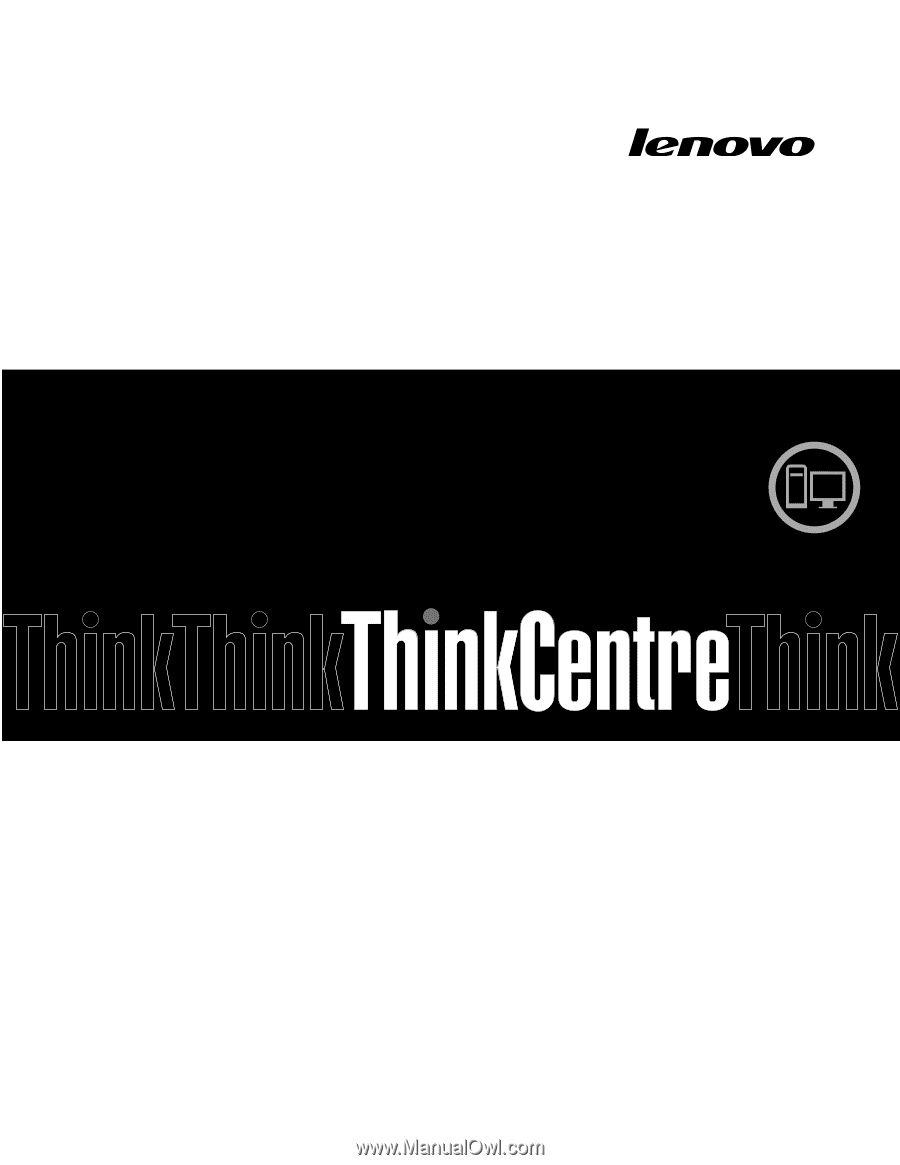
ThinkCentre
Brugervejledning
Maskintyper:
2756, 2800, 2929, 2932, 2934, 2941, 2945, 2961, 2982,
2988, 2993, 2996, 3181, 3183, 3185, 3187, 3198, 3202, 3207, 3209,
3214, 3218, 3224, 3227, 3306, 3393 og 3395